Als je NAT-type 2 op je PS4 probeert te krijgen, dan is de eerste stap om een port forwarding instellen. Het kan een intimiderende taak lijken om in te loggen op je router en een port forwarding-item te maken, maar maak je geen zorgen; we zullen u er doorheen leiden.
Als u niet zeker weet wat Nat Type 2 betekent, lees dan zeker onze Nat Types Defined-gids.
Een port forward is een manier om gegevens naar toegang krijgen tot uw thuisnetwerk via uw router. Zonder een port forward in te stellen, moeten alle gegevensverbindingen worden gemaakt vanuit de binnenkant van uw netwerk, wat meestal een goede zaak is.
Wanneer u echter aan het gamen bent, vaak wil je dat mensen verbinding kunnen maken met je PS4. Dit is waar een port forward in het spel komt.
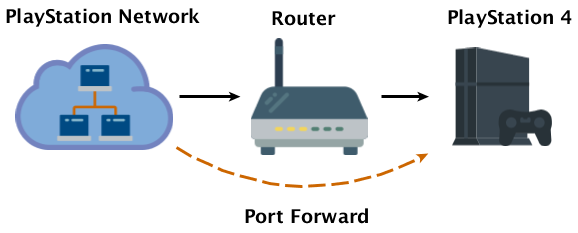
Nog iets … Wanneer je een port forward instelt, is het ook het beste om een statisch IP-adres in te stellen dat naar je PS4 wijst. Het hebben van een statisch IP-adres voor je PS4 garandeert dat je PS4 elke keer hetzelfde IP-adres krijgt. tijd dat je het inschakelt. Zonder een statisch IP-adres krijgt je PS4 mogelijk elke keer dat je het uitschakelt een ander IP-adres, waardoor je poort kapot gaat. De stap met het statische IP-adres is eigenlijk de moeilijkere stap van de twee, maar soms is het de moeite waard om te doen ing omdat het betekent dat je “report forward” langer zal blijven werken.
Vind PS4 IP-adres
Het eerste dat we moeten doen is enkele IP-adressen zoeken. We hebben zowel het IP-adres van je PlayStation als het IP-adres van je router nodig. Gelukkig is er een gemakkelijke manier om beide te krijgen.
Ga in het PlayStation-menu naar Instellingen en scrol omlaag naar Netwerk.
Kies op het netwerkscherm “Verbindingsstatus weergeven” . Dit toont je zowel het IP-adres van je PS4 als je standaardgateway-adres.
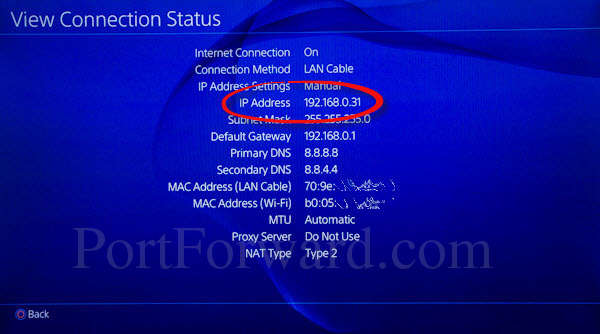
Een IP-adres is een reeks van 4 cijfers gescheiden door een punt. Het is heel gebruikelijk dat het IP-adres van je PS4 begint met 192.168.0 of 192.168.1, gevolgd door een laatste nummer. Een andere reeks veelgebruikte IP-adressen begint met 10.0.0 en wordt ook gevolgd door een laatste nummer. / p>
Uw standaardgateway is uw router
In netwerktermen is uw standaardgateway uw thuisrouter.
Schrijf beide IP-adressen op, want u zult ze nodig hebben in de volgende stappen.
Inloggen op uw router
Nu moeten we log in op uw router. Open een webbrowser en typ het IP-adres in de adresbalk en druk op Enter. U kunt elke gewenste webbrowser gebruiken: Chrome, Firefox, Edge, Opera of Safari werken allemaal. Ze werken allemaal een adresbalk hebben waar u websiteadressen of zoektermen kunt typen. Typ in de adresbalk (hieronder omcirkeld) het IP-adres van uw router.
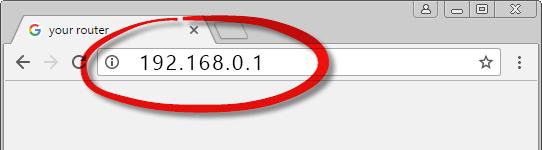
In het bovenstaande voorbeeld is het IP-adres van de router 192.168.0 .1. Zorg ervoor dat u het IP-adres van uw router in de adresbalk zet.
Dit brengt u naar het inlogscherm van de router.

U moet de gebruikersnaam en het wachtwoord van uw router weten. Als u ze nooit heeft ingesteld, zijn dit waarschijnlijk de standaardwaarden. U kunt hier een lijst met standaardwachtwoorden vinden. Bij twijfel kunt u altijd het admin-wachtwoord of blanco of een combinatie van beide proberen.
| Gebruikersnaam | Wachtwoord |
|---|---|
| admin | wachtwoord |
| (leeg laten) | admin |
| (leeg laten) | wachtwoord |
Probeer verschillende combinaties uit de bovenstaande lijst. Als geen van deze werkt, hebben we er nog veel meer om uit te kiezen. Zoek je routerfabrikant op onze Routerslijst en zoek vervolgens je router. Je zou een lijst met alle bekende gebruikersnamen en wachtwoorden moeten zien.
Zoek de sectie Port Forwarding
Als u eenmaal bent ingelogd op uw router, heeft u dit nodig d om de sectie port forwarding te vinden.
Soms heet het Virtuele Servers, soms heet het Apps en Gaming, en soms heet het gewoon Port Forwarding. Soms is het verborgen onder het firewallgedeelte, soms is het verborgen in het beveiligingsgedeelte en soms is het in het LAN-gedeelte. Kijk een beetje rond en je zou het moeten vinden.
Hier is wat het gedeelte Apps en gaming ziet eruit als in een typische Linksys-router.
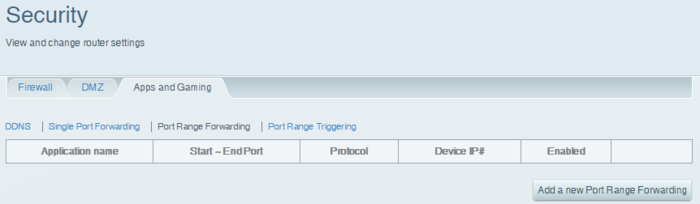
In dit geval hebben we Port Range Forwarding gekozen omdat het is de meest flexibele optie in deze router.
Een poort doorsturen
Een poort doorsturen is in feite een instelling die uw router vertelt om gegevens op te nemen die op bepaalde poorten verschijnen en het naar een bepaald apparaat. In dit geval zijn de poorten de standaard PlayStation Network-poorten en is dit apparaat uw PlayStation.
Onthoud: een Port Forward neemt gegevens die binnenkomen op uw router van het internet en stuurt het naar het IP-adres van je PlayStation.
Terwijl u een forward in uw router configureert, wordt u mogelijk naar TCP of UDP gevraagd. Als je router de optie Beide heeft, gebruik dat dan gewoon omdat het eenvoudiger is. Voor het PlayStation-netwerk op een router die beide ondersteunt, is hier de lijst met door te sturen poorten:
Als uw router Protocol Both ondersteunt:
Protocol Both: 1935,3074,3478-3480
Als u TCP en UDP afzonderlijk moet doorsturen, maak dan een doorstuur voor de TCP-poorten en maak een andere doorstuur voor de UDP-poorten. Voor het PlayStation Network zijn hier de vereiste TCP- en UDP-poorten:
Als je router Protocol Beide niet ondersteunt:
Protocol TCP : 1935,3478-3480
Protocol UDP: 3074,3478-3479
Onthoud dat u dit voorwaarts wijzend naar de IP-adres van uw PlayStation-apparaat.
Hier is een voorbeeld van het doorsturen van de PlayStation Network-poorten op een veel voorkomende Linksys-router.
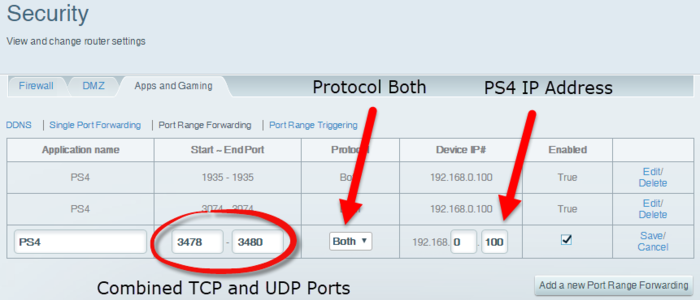
Aangezien deze router waardenbereik aanneemt, hebben we drie vermeldingen gemaakt. Elke vermelding bevat een reeks waarden uit de bovenstaande lijst.
Als deze router geen protocol ondersteunt Beide dan hadden we 4 ingangen moeten aanmaken; 2 voor TCP en 2 voor UDP.
Netwerkhulpprogramma’s
Als je al deze stappen volgt, zou je NAT-type 2 op je PlayStation 4. Als je het gewoon niet aan het werk kunt krijgen, kun je altijd onze Network Utilities-software gebruiken die met ondersteuning wordt geleverd. Ons ondersteuningsteam helpt je graag om NAT type 2 op je PlayStation te krijgen.
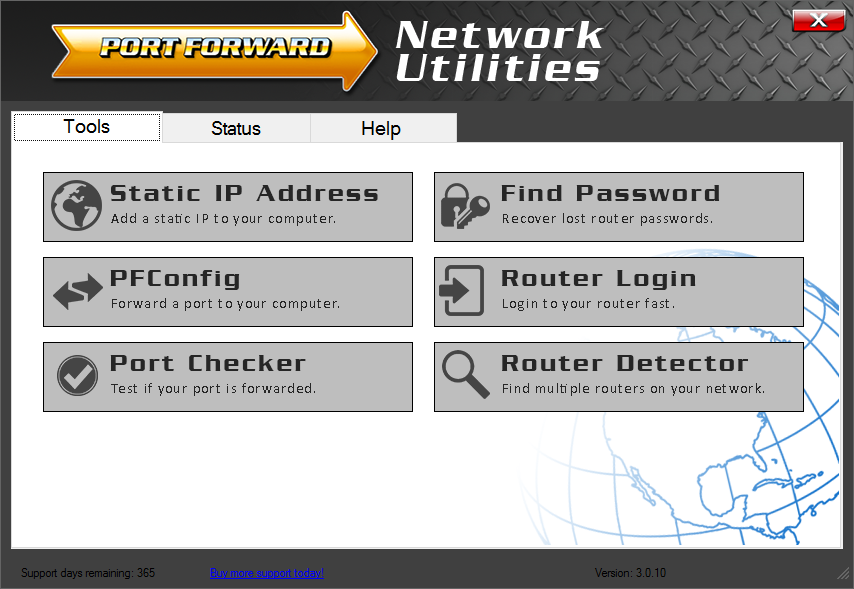
Wanneer je Network Utilities gebruikt om poorten door te sturen in uw router maakt het automatisch de juiste invoer voor u aan. Het kan ook meerdere ingangen combineren om de beperkte beschikbare ruimte in uw router te maximaliseren.
Als u vragen heeft over deze handleiding of over onze software in het algemeen, ga dan naar ons berichtensysteem en laat het ons weten.